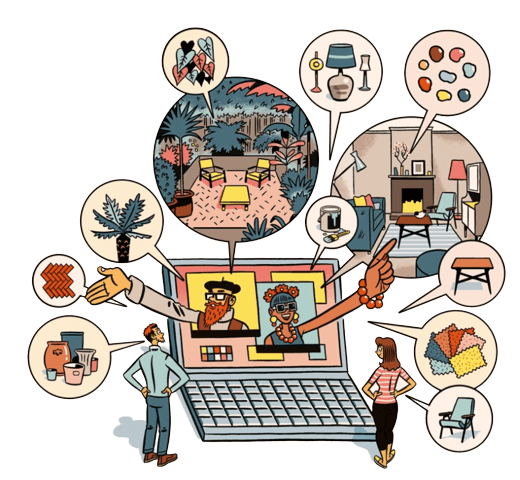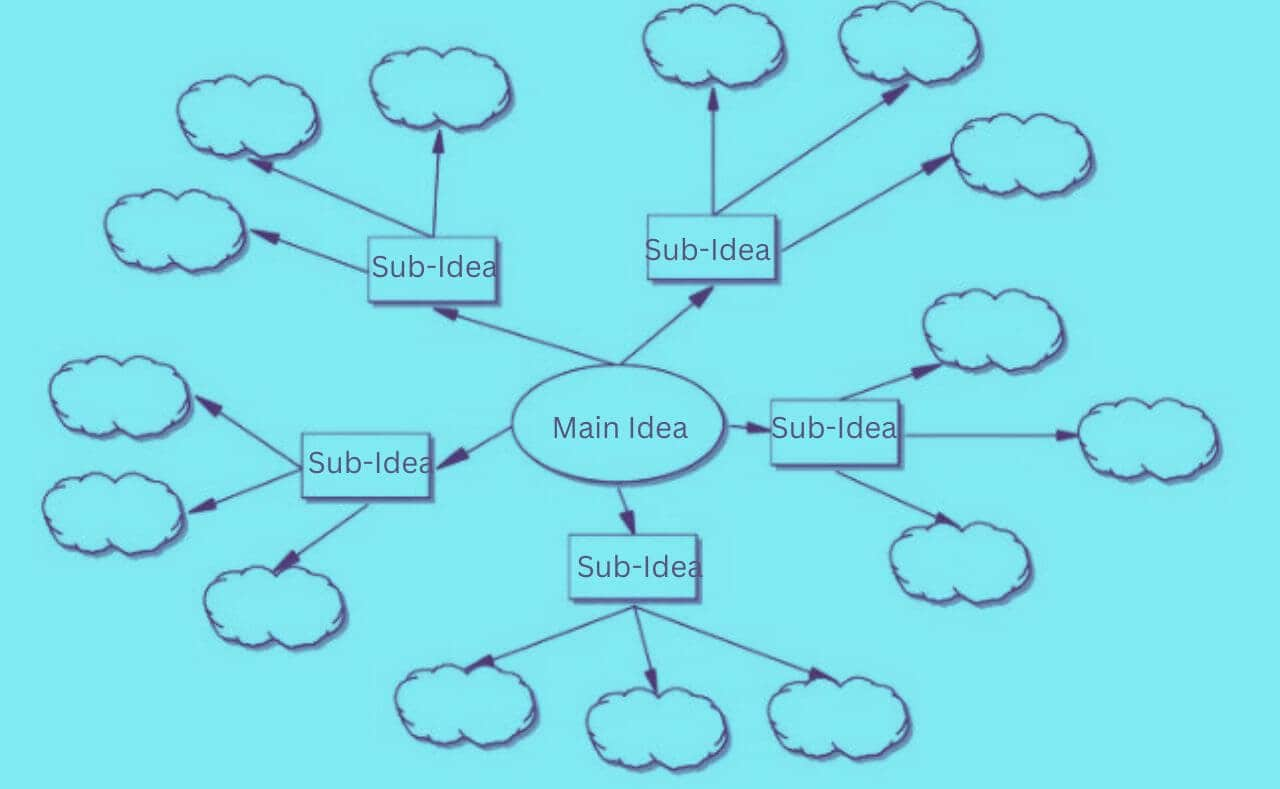
Imagina que te enfrentas a una gran cantidad de datos y buscas la forma de resumirlos en una narración convincente. Los textos sencillos no cautivan, y las ideas resultan monótonas y olvidables. Aquí es donde entran en juego los mapas conceptuales. Dan vida a los datos fomentando las conexiones y mejorando la comprensión. Utilizando un generador de mapas conceptuales en línea, puedes crear mapas visualmente atractivos sin instalar software pesado. Además, los creadores de mapas conceptuales basados en web están equipados con tecnología punta para ofrecer funciones innovadoras.
Con este trasfondo, este artículo presenta un vanguardista creador gratuito de mapas conceptuales en línea, EdrawMind Online, para que disfrutes de una experiencia de elaboración de mapas mejorada. Además, la guía te proporcionará el procedimiento detallado para esbozar un mapa conceptual bien organizado utilizando EdrawMind Online.
En este artículo
Cómo crear un mapa conceptual en línea
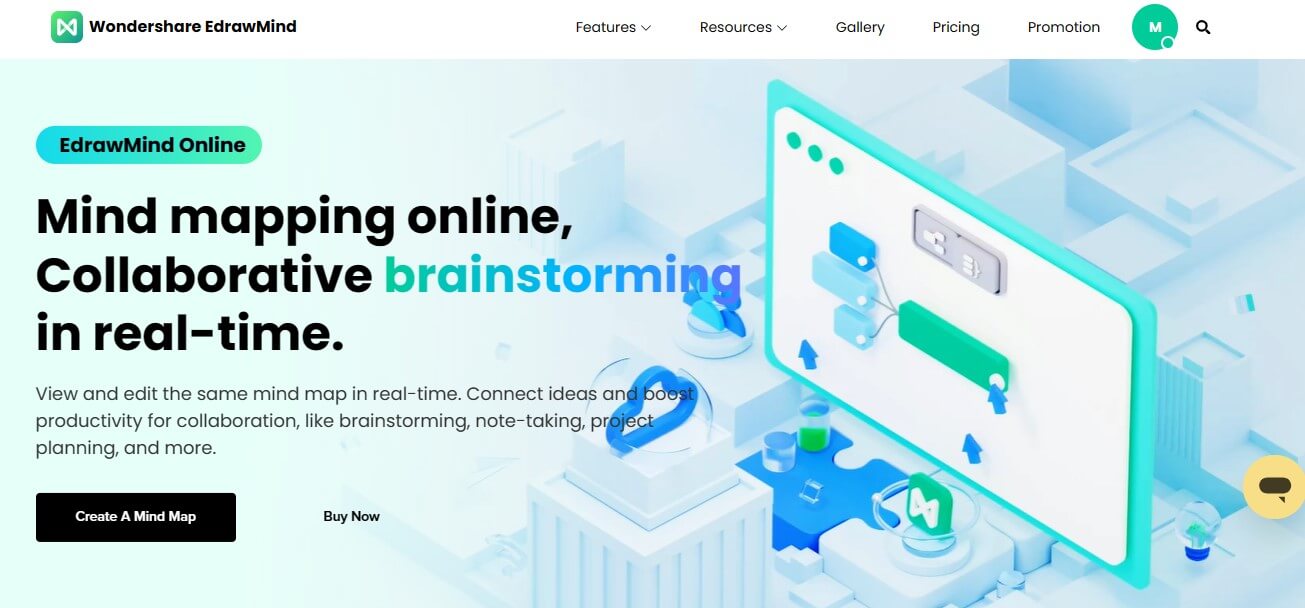
Con EdrawMind, el proceso de crear mapas conceptuales en línea se convierte en una experiencia intuitiva y enriquecedora. Guiado por una serie de potentes herramientas y funciones innovadoras, puedes transformar conceptos abstractos en entidades vívidas. La creación de mapas conceptuales a través de EdrawMind Online implica dos métodos: desde cero o utilizando una plantilla prediseñada. Trataremos ambos procesos en detalle.
Aprendamos a liberar todo el potencial de EdrawMind Online y a crear mapas impactantes:
Método 1: Empieza con una plantilla
Este proceso consiste en utilizar una plantilla prediseñada para diseñar un mapa conceptual. Sólo necesitas editarlo, haciendo pequeños ajustes en las formas y los textos. Sigue los pasos indicados para crear un mapa conceptual utilizando la plantilla prediseñada de EdrawMind:
Paso 1: Abre EdrawMind Online. Ve a "Galería EdrawMind" en la interfaz principal.
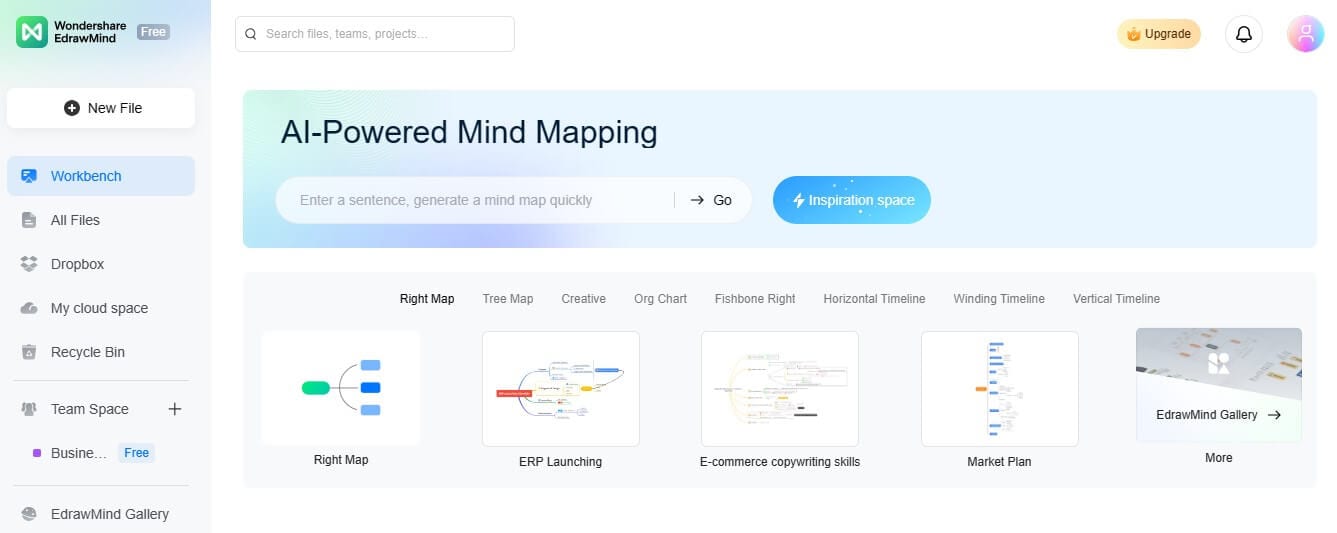
Paso 2: Elige la plantilla que desees. También puedes buscar plantillas relevantes utilizando la barra de búsqueda.
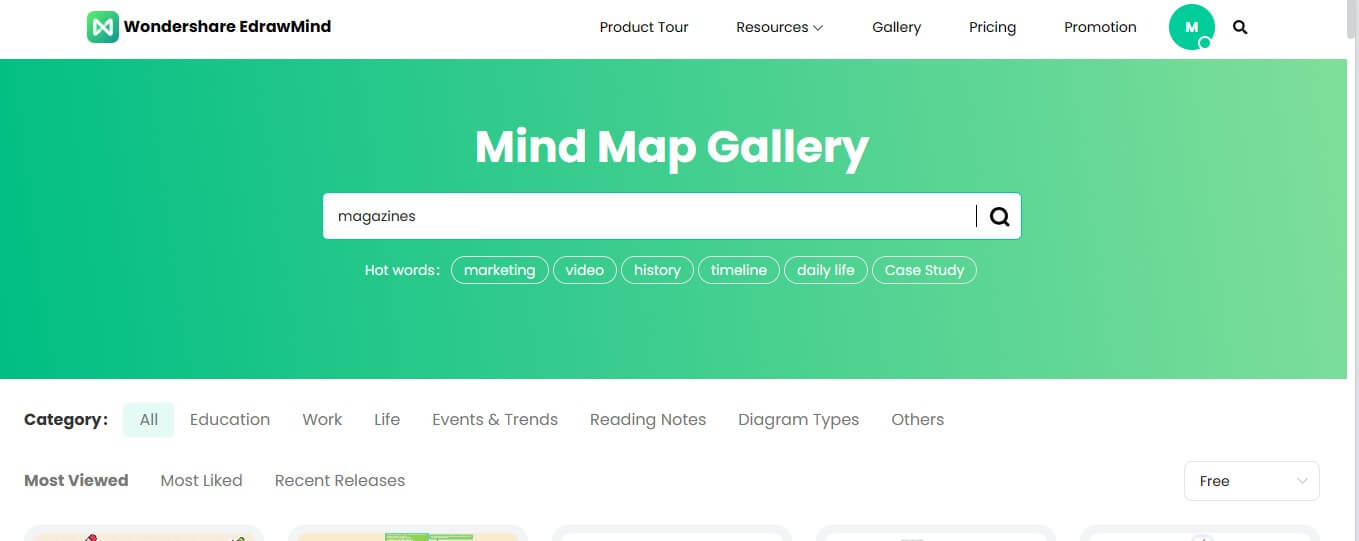
Paso 3: Edita el contenido de la plantilla seleccionando cada tema y añadiendo un texto personalizado.
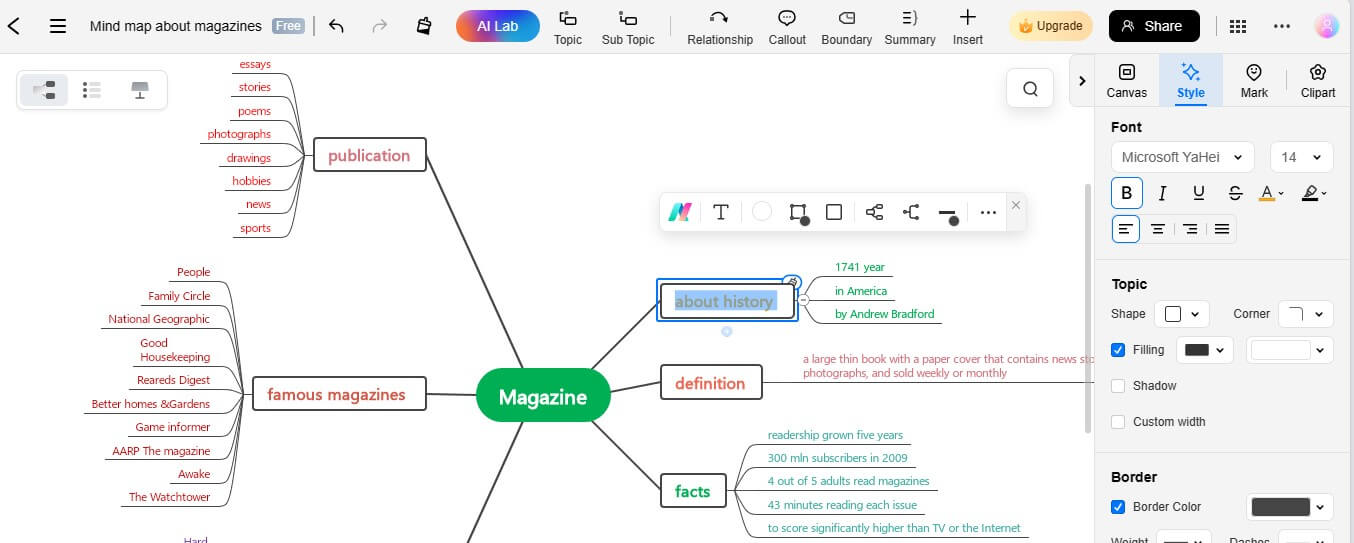
Paso 4: Añade o elimina las formas y su contenido para personalizar y completar el mapa.
Método 2: Empezar de cero
La intuitiva interfaz de EdrawMind Online hace que sea muy cómodo crear un mapa desde cero. El proceso es sencillo y no requiere conocimientos técnicos. Sólo tienes que añadir temas y subtemas para desarrollar un mapa conceptual completo. He aquí cómo elaborar tu mapa conceptual desde cero:
Paso 1: Accede a EdrawMind Online. Inicia sesión con un ID de Wondershare, Google, Facebook o Twitter.
Paso 2: Haz clic en Nuevo archivo> Mapa mental en la ventana principal.
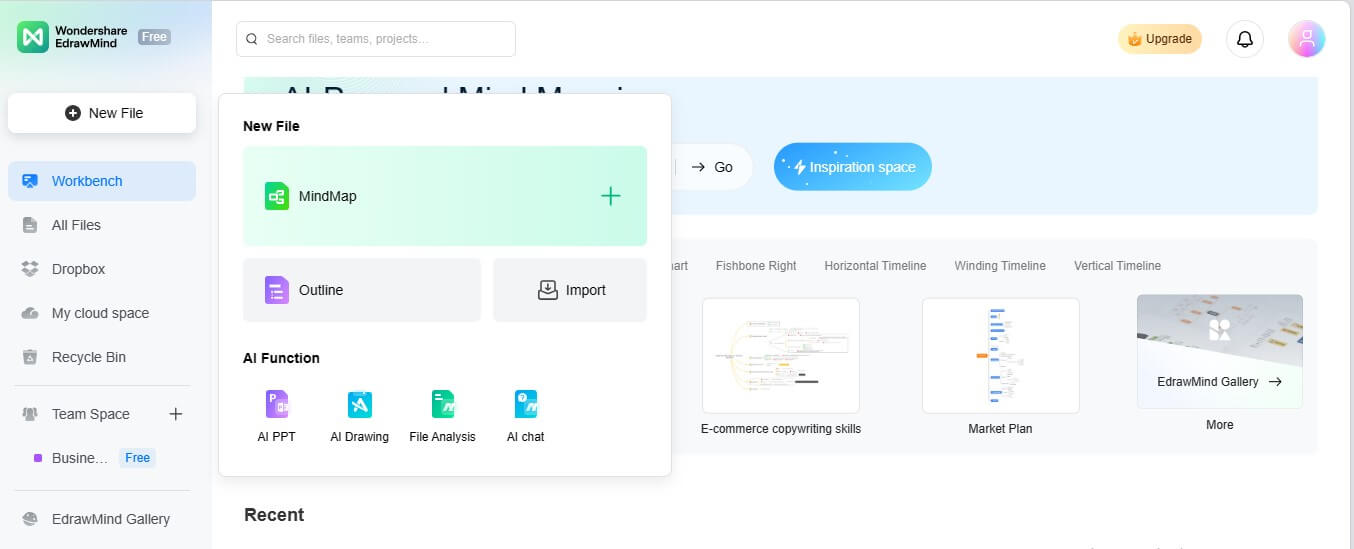
Paso 3: Introduce tu idea principal en el centro.
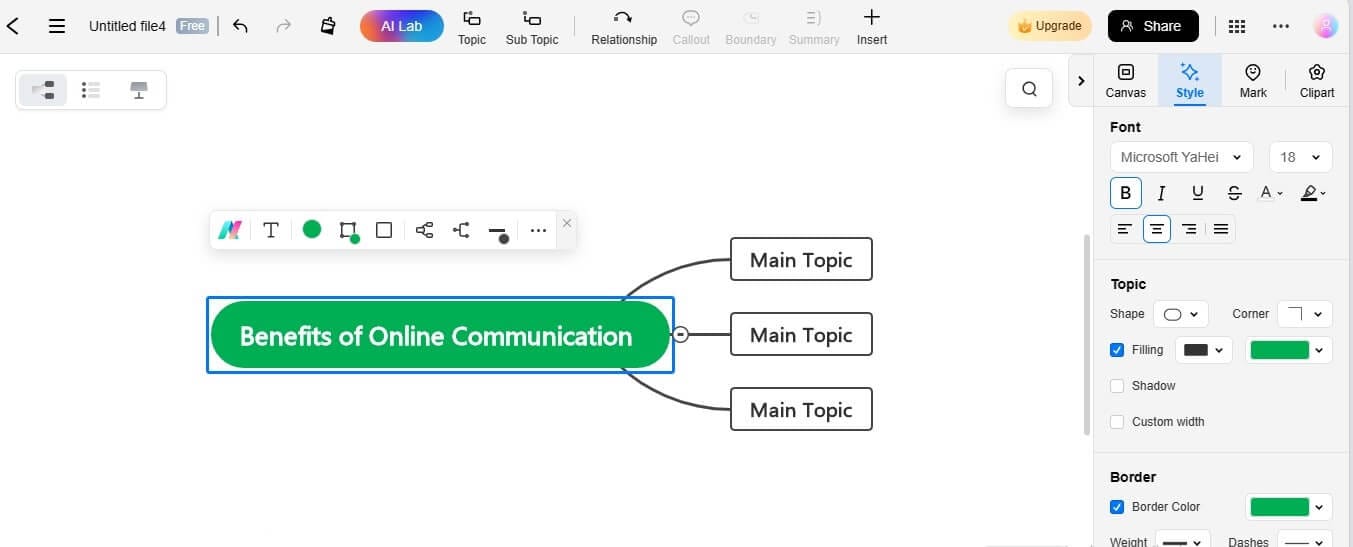
Paso 4: Ahora añade temas que contengan ideas relevantes. Haz clic en Tema arriba o en el icono de tema de la barra de herramientas para añadir una nueva rama.
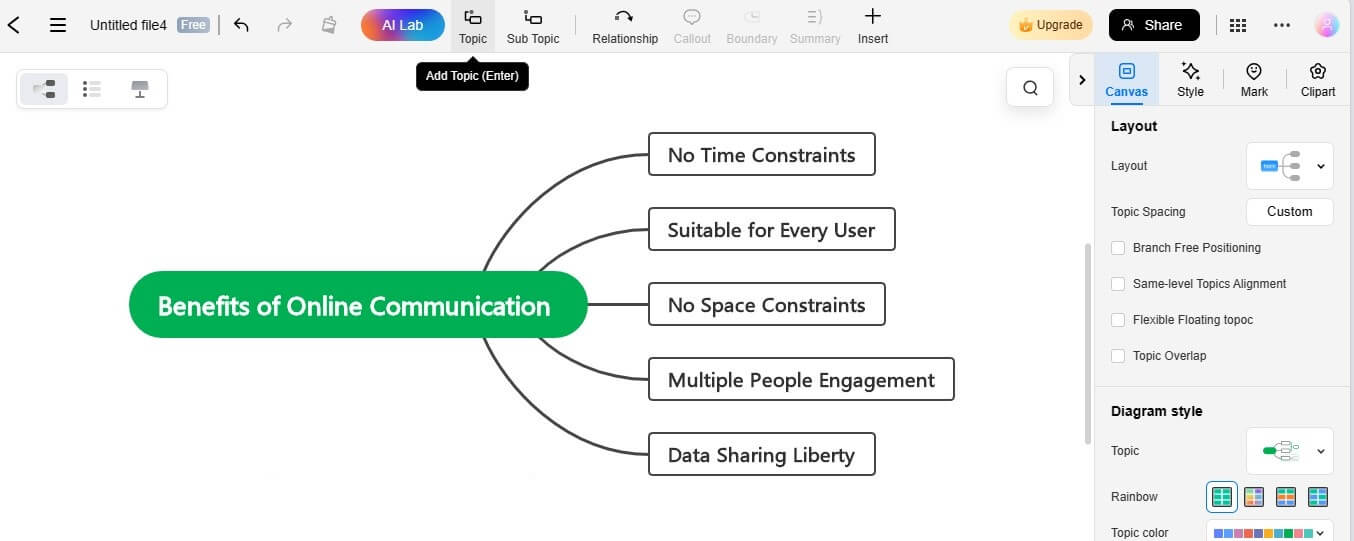
Paso 5: Para añadir un subtema, selecciona ese tema concreto y haz clic en Subtema.
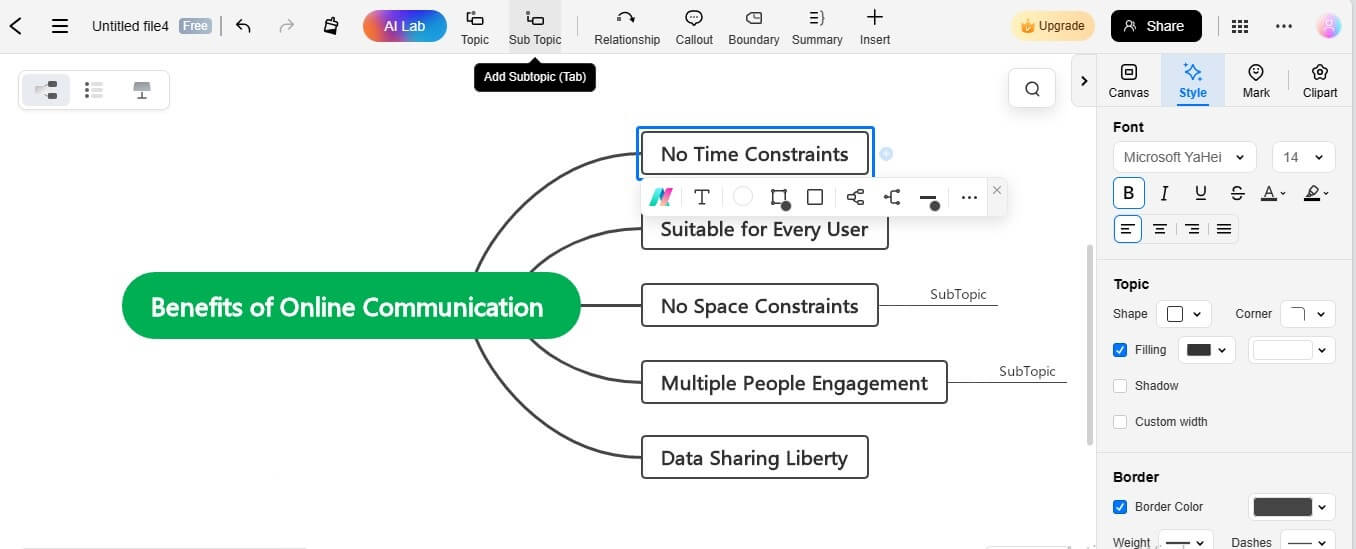
Paso 6: Completa así tu mapa conceptual añadiendo las ramas y subramas necesarias.
🛠️👨🏻💻 Puedes aprender más métodos sobre cómo hacer un mapa conceptual utilizando EdrawMind.
Cómo personalizar el Mapa Conceptual
Tras completar la estructura del mapa conceptual, el siguiente paso es la personalización. Los mapas conceptuales creados a partir de plantillas suelen necesitar poca personalización. Se debe a que su tema, fuente y diseño de forma están preajustados. Sin embargo, los mapas conceptuales creados desde cero necesitan una personalización considerable. Hemos demostrado cómo utilizar diferentes funciones de personalización de EdrawMind Online:
Añadir o eliminar forma
Paso 1: Para añadir una nueva forma, haz clic en las opciones Tema o Subtema de arriba. Otra forma de añadir una forma es hacer clic derecho en una forma e insertar el padre o el subtema.
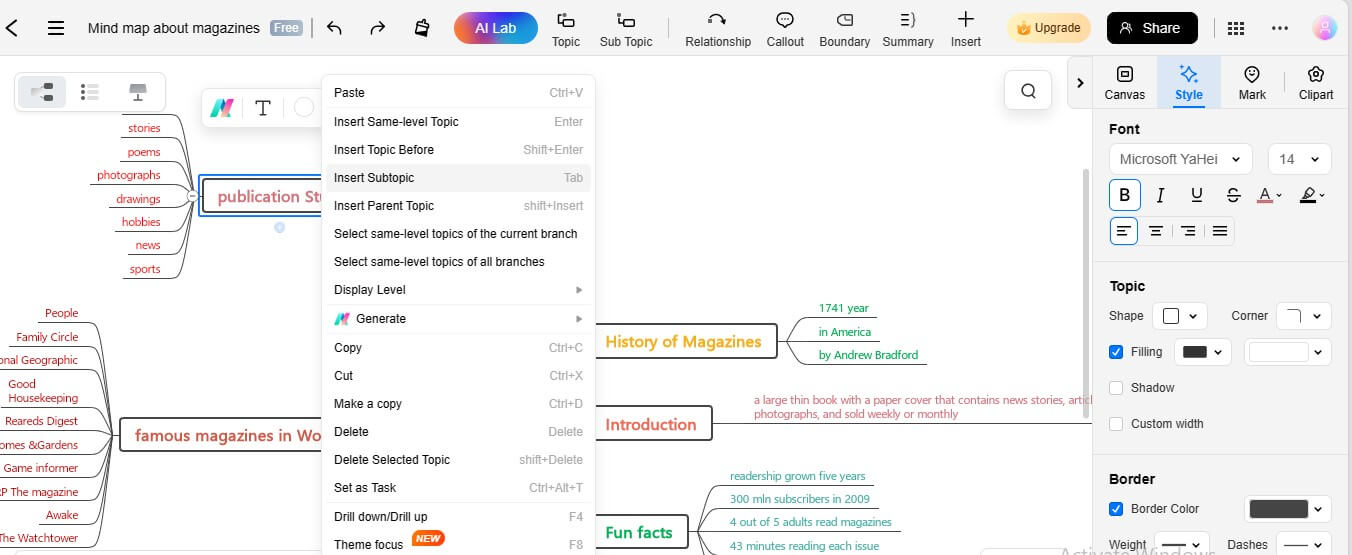
Paso 2: Para eliminar una forma, simplemente selecciónala y retrocede. Otra forma es hacer clic derecho en esa forma y hacer clic en Eliminar.
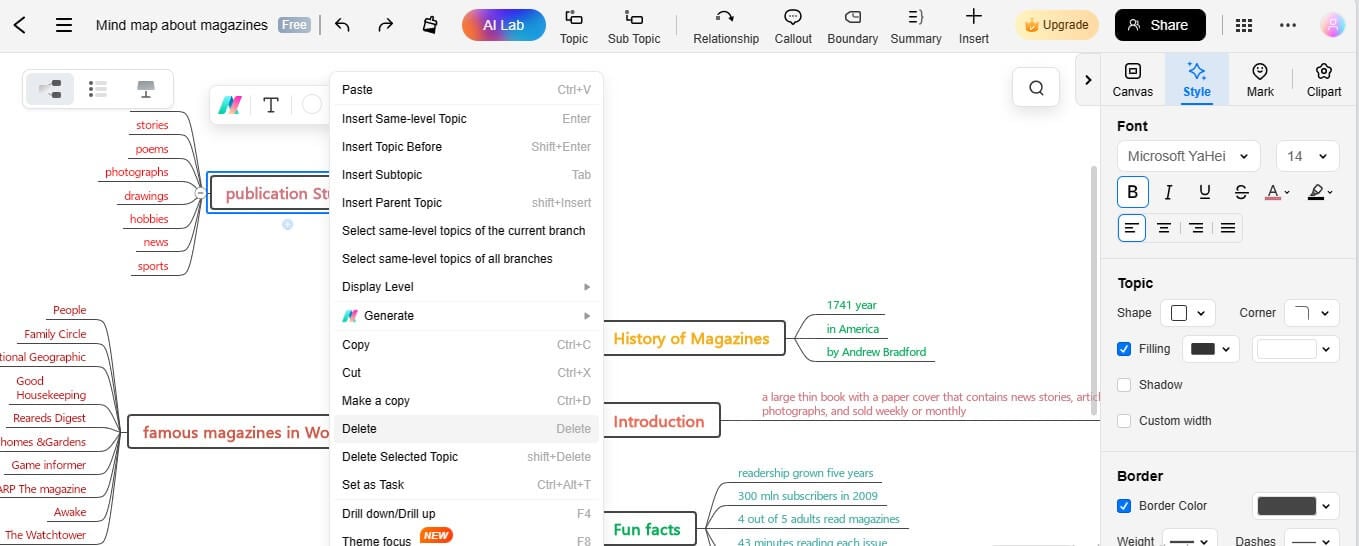
Añadir relación y resumen
Paso 1: Para añadir una relación entre dos formas, selecciona una forma, haz clic en "Relación" y arrastra la flecha hacia la otra forma.
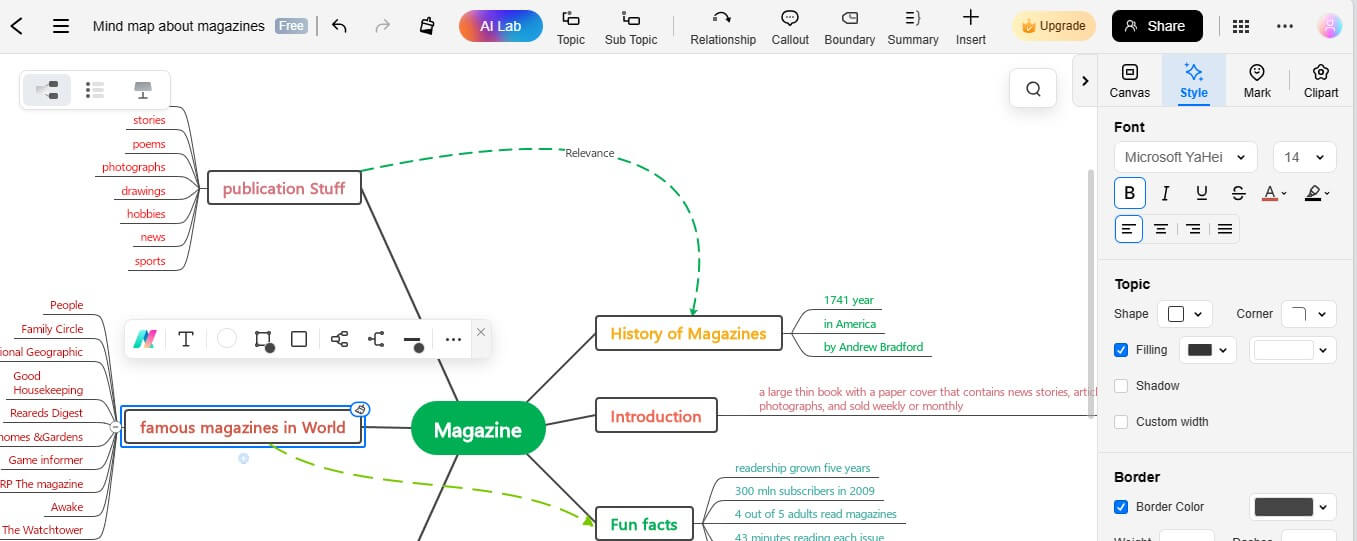
Paso 2: Para añadir un resumen, selecciona las casillas previstas y haz clic en "Resumen".
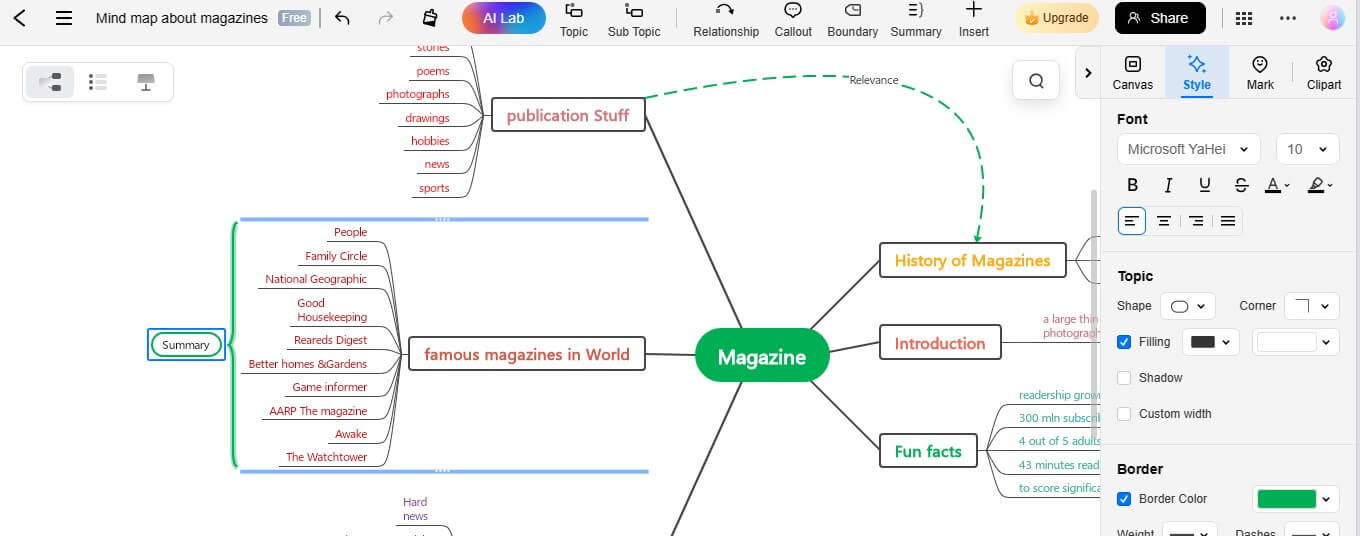
Personalización de fuentes, colores y estilos
Paso 1: Para personalizar el color, la forma y el contorno de las fuentes o formas, haz clic en "Estilo" en el panel derecho.
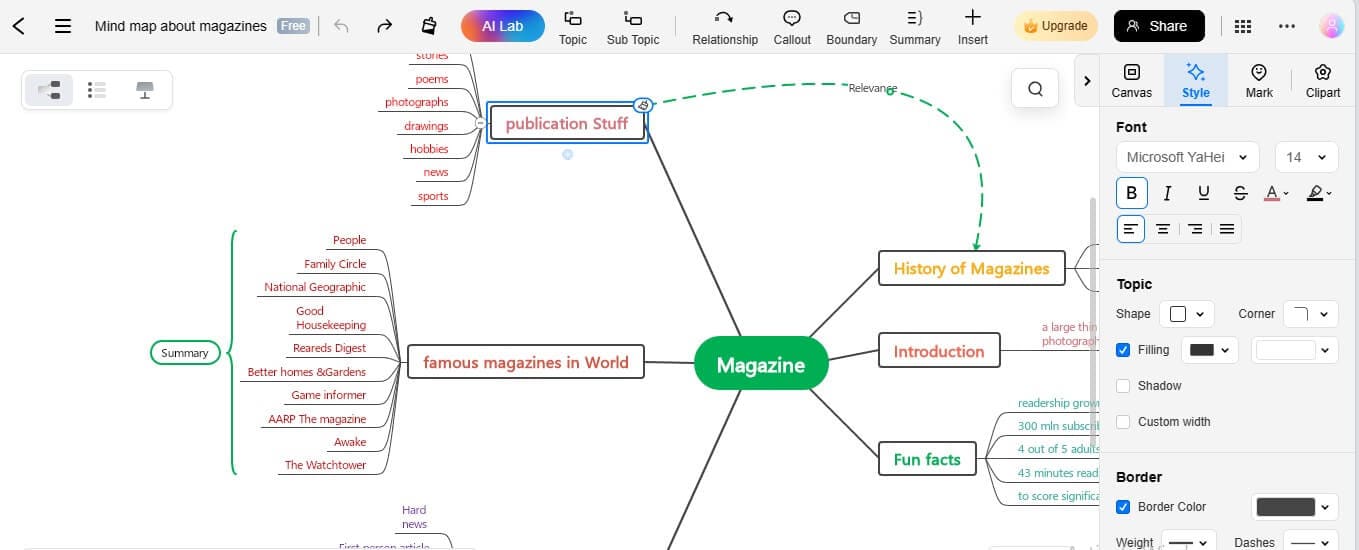
Incorporación de Símbolos e Imágenes
Paso 1: Haz clic en "Insertar" arriba para añadir símbolos, imágenes, hipervínculos, marcas, imágenes prediseñadas, tablas, archivos adjuntos y mucho más.
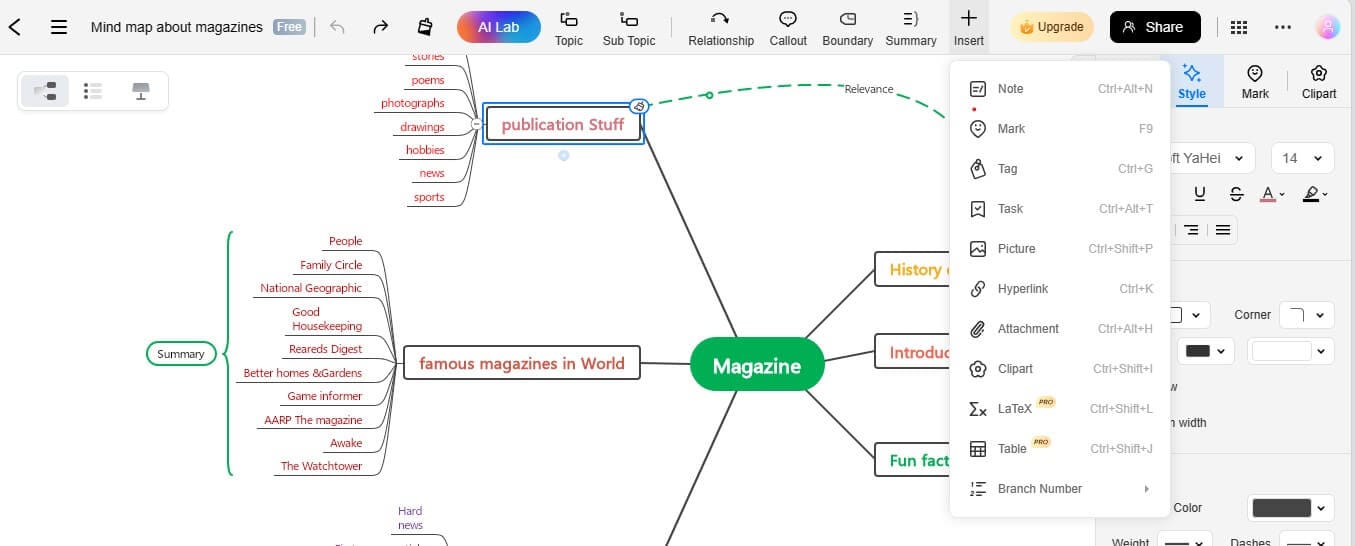
Plantillas profesionales de la galería de mapas mentales de EdrawMind
EdrawMind ofrece una interminable galería de plantillas que te permite crear un mapa conceptual en línea sin esfuerzo. Aquí tienes unas cuantas plantillas exquisitas seleccionadas de la Galería EdrawMind:
1. Mapa conceptual de la salud
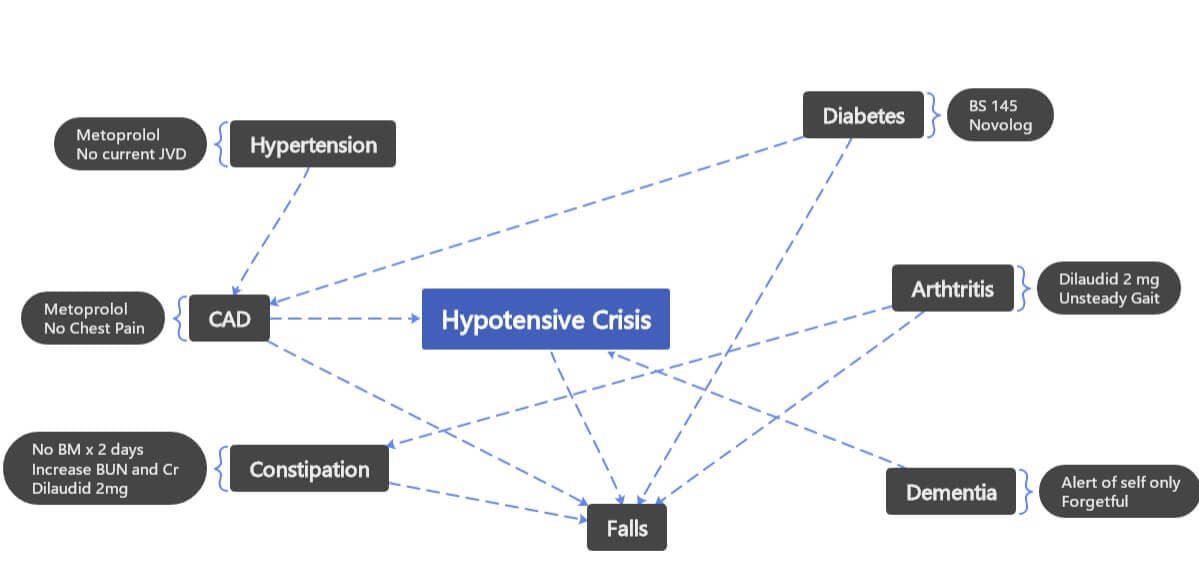
Los investigadores médicos y de la salud han adoptado los mapas conceptuales como herramientas valiosas para evaluar la credibilidad de sus ideas sometidas a escrutinio. Estas representaciones visuales sirven como ayudas dinámicas, que permiten a los investigadores navegar por la intrincada red de sus pensamientos. Los profesionales médicos descubren conexiones significativas utilizando la jerarquía visual.
2. Mapa conceptual de plan de empresa
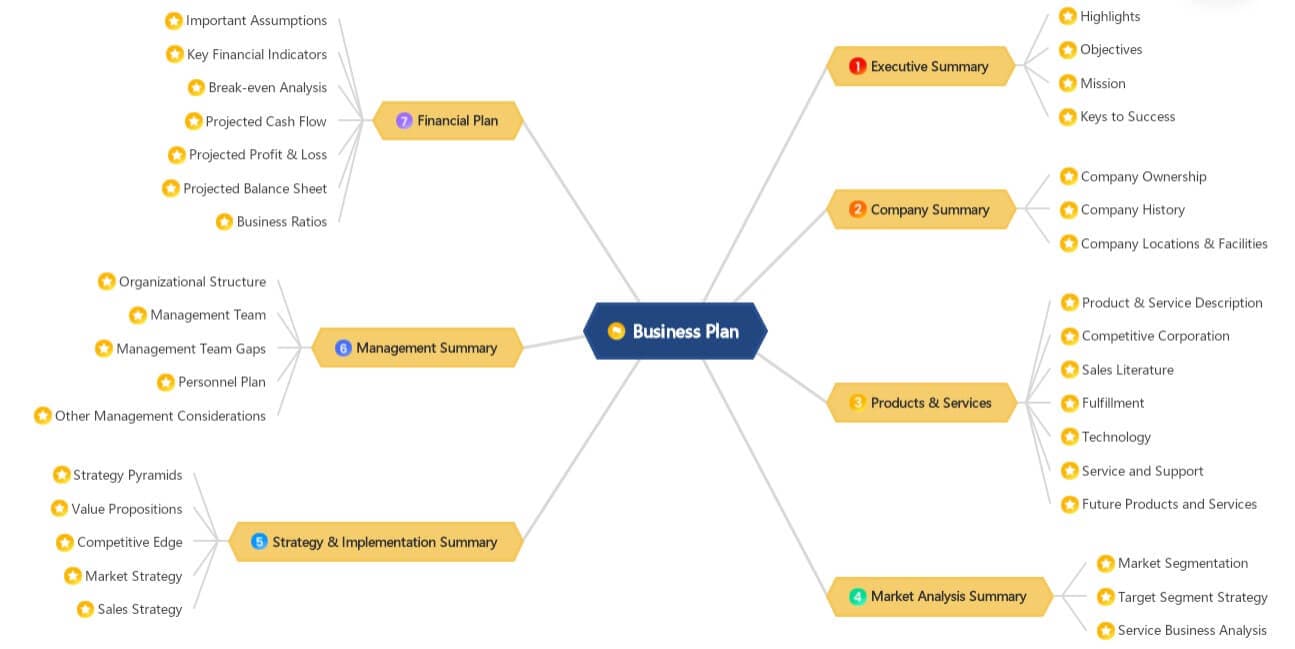
Los mapas conceptuales se han afianzado en el mundo empresarial. Las empresas aprovechan ahora el poder de los mapas conceptuales para aclarar sus modelos de negocio, flujos de trabajo y procesos. Aprovechando los mapas estructurados, pueden articular visualmente las complejas interconexiones.
3. Mapa conceptual de la educación
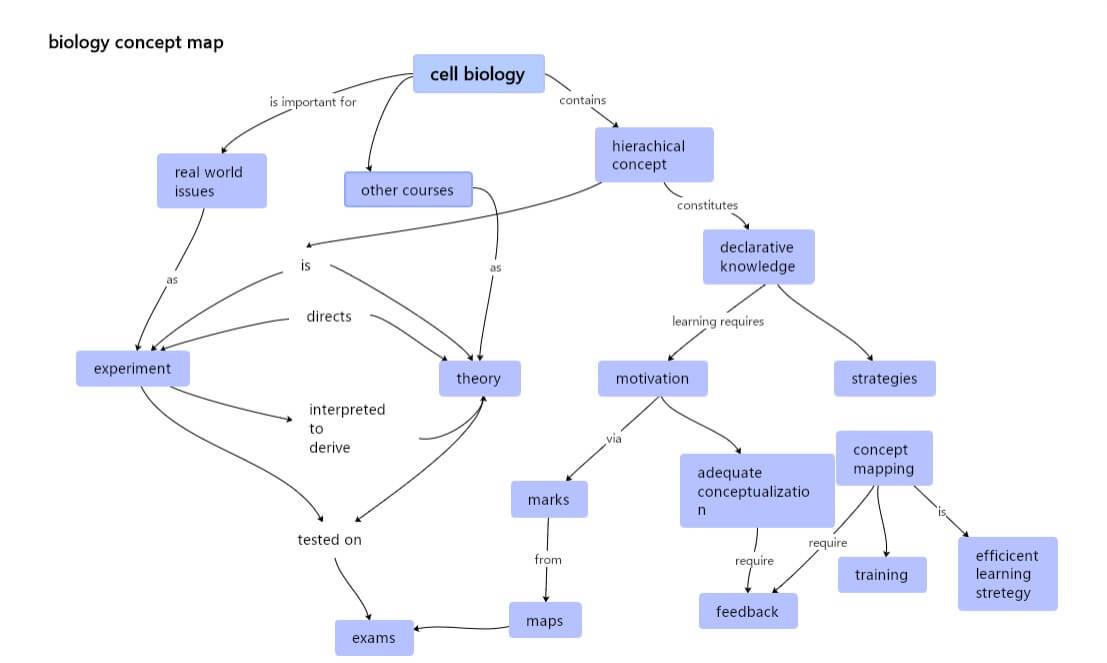
Estructurados con elementos visuales, los mapas conceptuales se han convertido en instrumentos para mejorar la capacidad de pensamiento visual de los alumnos. Los educadores han reconocido el impacto transformador de incorporar elementos visuales a los procesos de aprendizaje. Además, permiten a los alumnos captar y retener la información de forma más eficaz en comparación con los métodos tradicionales basados en texto.
Por qué elegir EdrawMind como tu creador de mapas conceptuales en línea
Cuando se trata de visualizar ideas complejas, EdrawMind destaca como la elección definitiva. He aquí algunas razones de peso para elegir EdrawMind como herramienta en línea para crear mapas conceptuales:
- EdrawMind ofrece una plataforma fácil de usar que hace que los mapas conceptuales sean pan comido, incluso para los principiantes.
- Puedes seleccionar entre una inmensa colección de plantillas de diseño profesional adaptadas a diversos sectores.
- EdrawMind permite convertir sin esfuerzo mapas conceptuales en PowerPoint, garantizando una experiencia de presentación sin problemas.
- La herramienta incluye la función de dibujo IA para crear iconos y objetos innovadores y personalizados.
- Puedes acceder a EdrawMind en cualquier momento y lugar, ya que está disponible tanto en línea como sin conexión.
- Puedes exportar tus mapas conceptuales en varios tipos de archivo, como PDF, Word, Excel, video, audio y formatos de imagen.
- Si cierras accidentalmente la ventana del editor de mapas conceptuales, EdrawMind guardará automáticamente tu archivo en su almacenamiento en la nube.
Consejos para hacer mapas conceptuales
Crear mapas conceptuales eficaces implica un enfoque reflexivo y atención a los detalles. He aquí algunos valiosos consejos que te ayudarán a aprovechar al máximo tu experiencia con los mapas conceptuales:
- Ten una idea clara de lo que tienes que crear. Define el concepto o tema central que quieres explorar.
- Organiza los conceptos jerárquicamente, con la idea principal en la parte superior y los subtemas ramificándose.
- Utiliza palabras sencillas y frases clave en tu mapa. Abarrotar tu mapa conceptual con un exceso de información puede llevar a la confusión.
- Mantén una distancia adecuada e igual entre todas las ramas y subramas. Las discrepancias estructurales suelen provocar desarmonía y mapas asimétricos.
- Añade elementos visuales eficaces. Puedes incorporar colores, símbolos e iconos para diferenciar los conceptos y crear un atractivo visual.
- Mantén la consistencia en los estilos de letra, colores y formas para crear un aspecto cohesivo. La consistencia mejora el aspecto profesional de tu mapa conceptual.
Conclusión
Los mapas conceptuales son famosos por su notable capacidad para ordenar ideas complejas. Si buscas una solución ideal para crear mapas conceptuales, deberías optar por un creador de mapas conceptuales gratuito en línea como EdrawMind Online. La herramienta surge como una plataforma competente y fácil de usar para crear en línea mapas conceptuales convincentes. En esta guía se ha explicado todo en detalle sobre cómo utilizar EdrawMind Online para la elaboración de mapas conceptuales.
Además de utilizar una herramienta adecuada, hay ciertos consejos que debes tener en cuenta. Por ejemplo, la consistencia, la brevedad y el atractivo visual son los requisitos principales de un mapa conceptual. Siguiendo los consejos proporcionados, podrás construir un mapa conceptual bien organizado que hará maravillas.